そんな悩みをお持ちのあなたへ。
- デザインソフトが使えなくても
- 専門知識がなくても
無料で簡単にプロ並みのロゴが作れる時代が到来しています。
この記事では、初心者におすすめの無料ロゴ作成ツールLogo Creatorの具体的な使い方や注意点まで丁寧に解説していきます。
この記事で手順を覚えてサクッとオリジナルのロゴを作ってしまいましょう。
Contents
Logo Creatorとは?
Logo Creatorは、ChatGPTの有料プランユーザーなら誰でも無料で使えるロゴ作成ツールです。
➡毎月20米ドル(おおよそ3,000円 )かかるものの使える機能は非常に多いため加入することをおすすめします。ただし年間ではなく月ごとの契約の方が柔軟に対応できるため、月ごとの契約がおすすめです。
【ChatGPTの無料プランと有料プランの違い】
| 項目 | 無料プラン | 有料プラン (ChatGPT Plus) |
|---|---|---|
| 料金 | 無料 | 月額20米ドル(約3,040円) |
| 使用モデル | GPT-3.5 | GPT-4 |
| 応答速度 | 通常 | 高速 |
| アクセス優先度 | 低 | 高 (ピーク時でも優先的にアクセス可能) |
| 利用可能なトークン数 | 約2,048トークン | 約4,096トークン |
| ブラウジング機能 | なし | あり |
| プラグイン機能 | なし | あり |
| 画像生成機能 (DALLE-3) | なし | あり |
| カスタムGPTの作成 | 利用不可 | 利用可能 |
| Advanced Data Analysis | なし | あり |
| 商用利用 | 非商用利用のみ | 商用利用可能 |
| サポート | 基本サポート | 優先サポート |
【補足説明】
- 料金: 無料プランはその名の通り無料で利用できますが、有料プランは月額20米ドルが必要です。
- 使用モデル: 無料プランではGPT-3.5を使用しますが、有料プランではより高性能なGPT-4を使用します。
- 応答速度: 有料プランでは応答速度が速く、スムーズな利用が可能です。
- アクセス優先度: 有料プランはピーク時でも優先的にアクセスできるため、待ち時間が短縮されます。
- 利用可能なトークン数: 無料プランでは約2,048トークンが利用可能ですが、有料プランでは約4,096トークンが利用可能です。
- ブラウジング機能: 有料プランではリアルタイムでWebから情報を取得するブラウジング機能が利用可能です。
- プラグイン機能: 有料プランではプラグイン機能を利用でき、ChatGPTの機能を拡張できます。
- 画像生成機能: 有料プランではDALLE-3を使用した画像生成が可能です。
- カスタムGPTの作成: 有料プランではユーザーが独自のカスタムGPTを作成・利用することができます。
- Advanced Data Analysis: 有料プランではAdvanced Data Analysis(旧:Code interpreter)が利用可能です。
- 商用利用: 無料プランは非商用利用のみですが、有料プランは商用利用が可能です。
- サポート: 有料プランでは優先サポートが提供されます。
最大の特徴は、指示を出すだけでAIがロゴを自動生成してくれること。デザインの知識や経験がなくても、プロ顔負けのロゴを簡単に作れます。
Logo Creatorでできること
Logo Creatorでは、以下の4つの要素を指定することで、あなたのイメージに合ったロゴを作成できます。
- スタイル: プレイフル、ニュートラル、シリアスなど、ロゴ全体の雰囲気を選択します。
- シンプルさ: 1~10のレベルで、デザインの複雑さを調整できます。
- テキスト: ロゴに会社名やブランド名などのテキストを入れるかどうかを選択します。
- ロゴタイプ: コンビネーションマーク、ピクトリアルマーク、レターマークなど、ロゴの種類を選択します。
Logo Creatorの使い方を徹底解説
実際にLogo Creatorを使ってロゴを作成する手順を、画像付きで詳しく解説していきます。
ステップ1:ChatGPTにアクセス
まずは、ChatGPTのウェブサイトにアクセスし、ログインしましょう。
ChatGPTへのアクセスはこちら
ステップ2:Logo Creatorを検索しクリックする
GPTsストアの検索バーにLogo Creatorと入力し、検索します。
Logo Creatorへのアクセスはこちら
ステップ3:日本語対応に変更する
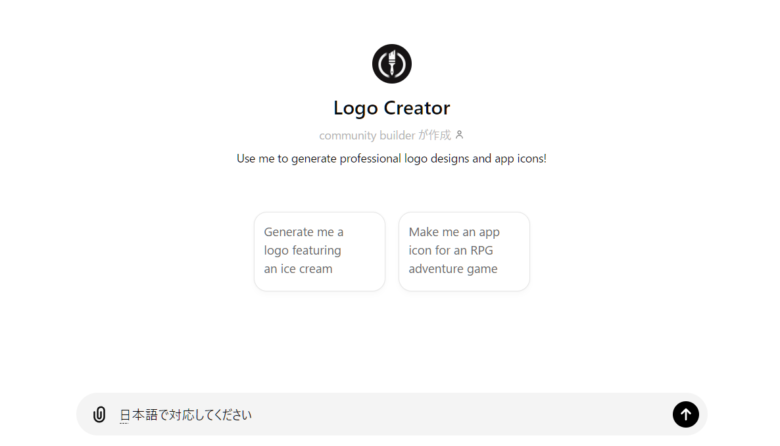
ステップ4:質問に回答しながらオリジナルのロゴを製作していく
ポイント: 9つの異なるロゴデザインで依頼すると9つの候補がでてくるのでおすすめ。

ステップ5:ロゴを確認し修正を加えていく
希望のデザインに適宜修正しましょう。
ロゴのスペルミスについて
Logo Creatorは非常に便利なツールですが、現状ではロゴのテキストにスペルミスが発生することがあります。これは、Logo Creatorで使用されている画像生成AIがまだ発展途上であるためです。
もし、生成されたロゴにスペルミスがあった場合は、修正指示を出してみましょう。それでも修正されない場合は、他の無料ロゴ作成ツールも試してみると良いでしょう。
Logo Creator以外のおすすめ無料ロゴ作成ツール4選
Logo Creator以外にも、無料でロゴを作成できるツールはたくさんあります。
ここでは、特におすすめのツールを4つご紹介します。
それぞれの特徴を踏まえて、自分に合ったツールを選んでみましょう。
①Hatchful(ハッチフル)
Hatchfulへのアクセスはこちら
<特徴>
- 洗練されたデザインテンプレートが豊富
- 直感的な操作で、初心者でも簡単にロゴ作成が可能
- 幅広い業種に対応
②STORES ロゴメーカー
STORES ロゴメーカーへのアクセスはこちら
<特徴>
- シンプルで使いやすいインターフェース
- 日本語フォントが充実
- 登録不要ですぐに利用開始できる
③Wix ロゴメーカー
Wix ロゴメーカーへのアクセスはこちら
<特徴>
- AIがイメージに合うロゴを提案
- カスタマイズの自由度が高い
- ベクター画像でのダウンロードが可能(有料)
④Canva (ロゴメーカー)
Canva (ロゴメーカー)へのアクセスはこちら
<特徴>
- プロが作成した豊富なテンプレート
- ドラッグ&ドロップの簡単操作
- 写真編集やポスター作成など、様々な用途に活用できる
まとめ
今回は、無料でロゴが作れるおすすめツールをLogo Creatorを含め5つご紹介しました。
これらのツールを活用すれば、誰でも簡単にオリジナルロゴを作成できます。
ぜひ、あなたも自分だけの素敵なロゴを作成して、副業に活かしてください。







「ロゴ?かっこいいけど、デザインなんてできないし…」
「お金をかけずに、サクッとロゴを作りたい!」